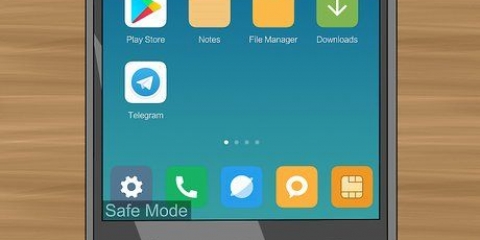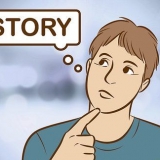Åpne pikseldeteksjon og fiks-appen igjen for å sjekke pikselen på nytt. Hvis pikselen fortsatt er død, må du kjøre reparasjonsfunksjonen til appen på nytt. Hvis ingen av disse metodene løste problemet, vennligst kontakt telefonprodusenten for reparasjon.
Fiks døde piksler på android
Innhold
Denne opplæringen vil lære deg hvordan du fikser døde piksler som sitter fast eller ikke reagerer på Android-skjermen. En fast eller død piksel ser vanligvis ut som en liten prikk på skjermen til Android-telefonen din som ikke har riktig farge eller bare er svart.
Trinn
Del 1 av 3: Feilsøking av pikselen
1. Sjekk om den døde pikselen bare forekommer i enkelte apper. Hvis den svarte prikken bare vises i en bestemt app, er det et problem med appen og ikke med telefonen eller nettbrettet. Prøv å oppdatere eller fullstendig avinstallere appen.
2. Start telefonen på nytt. Pikselen kan trenge en kickstart. For å starte telefonen eller nettbrettet på nytt, trykk og hold inne strømknappen og trykk Omstart når dette kommer ut. Hvis pikselen fortsatt er svart etter omstart, prøv .
Del 2 av 3: Bruke en app som gjenoppretter piksler
1. Åpne Play-butikken
. Denne appen er vanligvis på hovedskjermen eller på appskjermen.2. type død piksel i søkefeltet og trykk på søkeknappen. En liste over apper vises.
3. Velg en app for å oppdage og gjenopprette piksler. Les beskrivelsen og anmeldelsene for å bestemme hvilken app du skal laste ned.
4. Trykk påÅ INSTALLERE på siden til appen du vil installere. Dette vil installere appen på Android-telefonen din.
Sørg for at appen har tillatelse til å starte når du blir bedt om det.
5. Åpne appen for pikseldeteksjon og fiks. Du finner dette ikonet i listen over apper på telefonen.
6. Oppdag den døde pikselen. Se etter en knapp med navnet som ligner på Oppdag døde piksler. Hvis appen finner en død piksel, får du et varsel og muligheten til å fikse det.
7. Fiks den døde pikselen. Se etter en knapp med navnet som ligner på Fiks den døde pikselen eller Gjenopprett pikselen. Appen vil prøve å fikse den ødelagte pikselen. Avhengig av appen kan denne prosessen ta fra noen minutter til flere timer.
8. Se igjen for døde piksler. Etter at reparasjonen er fullført, kjør deteksjonsfunksjonen på nytt for å sikre at problemet er løst. Hvis problemet vedvarer, gå til neste trinn.
Del 3 av 3: Påføring av press
1. Finn en sløv og smal gjenstand. For dette er det best å bruke en pekepenn spesiallaget for skjermer, men hvis du ikke har en kan du også bruke en pennehette eller til og med tuppen av en penn. Bruk noe som lar deg bruke trykk på en enkelt piksel uten å forstyrre de omkringliggende pikslene.
2. Pakk verktøyet inn i en myk fuktig klut for å unngå riper på skjermen.
3. Slå av skjermen. Du må bare gjøre skjermen svart og slipper å slå av telefonen. Ikke glem å huske nøyaktig hvor pikselen er plassert.
Hvis du har problemer med å huske hvor pikselen er, merk den med en slettbar markør.
4. Bruk lett trykk med verktøyet i 5 til 10 sekunder. Gjør dette 2 til 3 ganger bare for å være sikker.
5. Slå på skjermen igjen. Forhåpentligvis løser dette problemet.
Artikler om emnet "Fiks døde piksler på android"
Оцените, пожалуйста статью
Lignende
Populær